
Sarnaselt Androidi Google'i perekoguga saate Apple App Sharingu abil oma App Store'i oste teiste iPhone'i kasutajatega jagada. See hõlmab juurdepääsu saamist üksteise rakendustele, mängudele, muusikale, filmidele, telesaadetele ja raamatutele. Selles artiklis käsitleme üksikasjalikumalt, kuidas saate tasulist iOS-i rakendust oma sõprade ja perega jagada.
Apple'i pere jagamine
Kui teie perel või sõpradel on mitu iOS-i seadet, ei pea te sama rakendust mitu korda ostma. Selle asemel võite kasutada Apple Family Sharingi, et jagada oma rakenduseostusid 6 inimesega tasuta, ka seda ilma oma kontot jagamata.
kuidas teha kindlaks, kas pilt on Photoshopitud
Samuti saate osta App Store'i ja jagada iTunes'i, Apple Booksi, Apple Musicu perepaketti, Apple News + Subscriptioni ja iCloudi salvestusruumi. Samuti võimaldab see soovi korral jagada fotoalbumeid, perekalendreid ja asukohta.
Nõuded:
- Pere jagamine töötab iOS 8-s või uuemas versioonis.
- Igal liikmel peaks olema oma Apple ID.
- Iga pereliige saab korraga olla ainult ühes peregrupis.
- Saab gruppi vahetada kaks korda aastas.
- Perekorraldajad saavad oma alla 13-aastastele lastele luua Apple ID-sid, et neid saaks pere jagamise juurde lisada.
1] Pere jagamise seadistamine iPhone'is või iPadis



1] Avage oma iPhone'is Seaded.
2] Puudutage ülaosas oma nime. Nüüd klõpsake valikut Perekonna jagamine.
3] Klõpsake nuppu Alusta ja järgige ekraanil kuvatavaid juhiseid.



4] Kui küsitakse, valige makseviis - kõik pereliikmed saavad seda kasutada iTunes'is, Apple Booksis ja App Store'is ostlemiseks.
5] Pärast seadistamise lõpetamist klõpsake nuppu Lisa liige.
6] Kutsu kuni kuus liiget sõnumi, posti või õhusõiduki abil. Paluge kutsutud liikmetel oma pere ühisgrupiga nõustuda ja sellega liituda.
2] Jagage jagatud rakendusi teistega
Nüüd, kui olete pere jagamise seadistanud ja oma sõbrad ja pereliikmed lisanud, on allpool toodud juhised, kuidas ostetud rakendusi teiste iPhone'i kasutajatega jagada.



1] Avage Seaded ja puudutage oma nime.
2] Klõpsake nuppu Perekonna jagamine.
3] Järgmisel ekraanil klõpsake nuppu Ostu jagamine.
Android seadis rakenduse järgi märguandeheli
4] Klõpsake nuppu Jätka ja järgige ekraanil kuvatavaid juhiseid.



5] Teid teavitatakse, et teie makseviisi jagatakse teie pereliikmetega. Kõigi pereliikmete olemasolevate ja uute Apple'i tellimuste eest tasutakse nüüd jagatud makseviisiga.
6] Seadistamise lõpetamisel saatke teade, et kutsuda pereliikmeid ostu jagama Jagage oma ostusid.
Kui need on lisatud, on teie pere jagamise grupis sisseoste jagamine lubatud.
3] Juurdepääs pereliikmete ostetud rakendustele
Kui pereliikmed on ühinenud ja nõustuvad oma oste jagama, saate alla laadida nende ostetud raamatud, muusika ja rakendused iTunesist, Apple Booksist ja App Store'i ostetud vahelehtedelt.
Teiste pereliikmete ostetud rakendustele juurdepääsemiseks toimige järgmiselt.
1] Avage oma iPhone'is või iPadis App Store.
ekraan ei lülitu sissetulevate kõnede korral sisse
2] Klõpsake oma profiiliikoonil paremas ülanurgas.
3] Valige Ostu.
4] Puudutage nüüd oma pereliikme nime, et näha nende sisu.
5] Tasulise rakenduse või mängu tasuta iPhone'i allalaadimiseks klõpsake allalaadimisnuppu.
4] Jagage tellimusi ja rakendusesiseseid oste
Apple teatas hiljuti, et liikmelisust ja ühekordseid rakendusesiseseid oste saab jagada ka perede vahel. See ei kehti aga selliste kulumaterjalide kohta nagu mängusisesed mündid või nahad. Igatahes, kui olete rakenduse pro- või reklaamivaba versiooni lukustanud, saab seda perekonna jagamise kaudu jagada.

Kui tavaliselt ostate liikmeksoleku perekonnas, saate jaotises Seaded> Teie nimi> Liikmesus kontrollida, milliseid inimesi saab jagada. Siin näete ka lülitit Jaga uut tellimust, mis lubamise korral annab teie pereliikmetele juurdepääsu teie makstud sobilikule rakendusesisesele tellimusele.
Rakenduse tellimust saate perega käsitsi jagada, klõpsates tellimusel ja lubades suvandi Jaga perega lülitamise.
Nõuanne - peida App Store'i ostud perelt

Kui on mõni rakenduse ost, mida te ei soovi oma perega jagada, saate selle peita, avades rakenduse App Store> Profiilipilt> Ostetud> Minu ost. Siin pühkige paremalt vasakule rakenduses, mille soovite pere jagamise eest peita. Lõpuks puudutage käsku Peida.
See kõik puudutas seda, kuidas saate pere jagamise abil tasulist iOS-i rakendust sõprade ja perega jagada. Peale selle olen maininud ka seda, kuidas saate oma liikmelisust ja rakendusesiseseid oste jagada. Loodetavasti aitab see säästa raha, säästes teid sama rakenduse ja mitu korda tellimuste ostmisel. Jääge meie juurde, et saada rohkem selliseid artikleid.
Facebooki kommentaaride kast
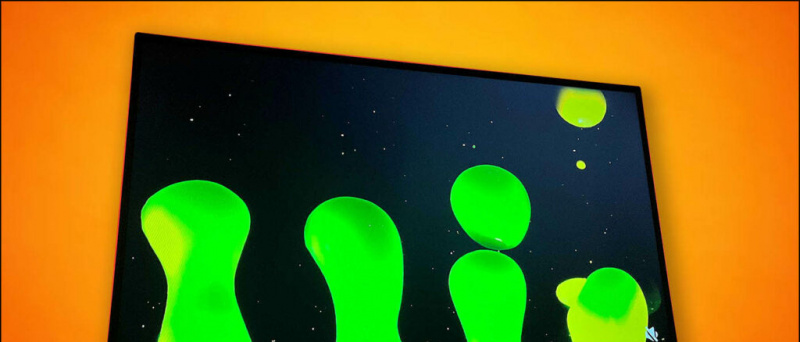
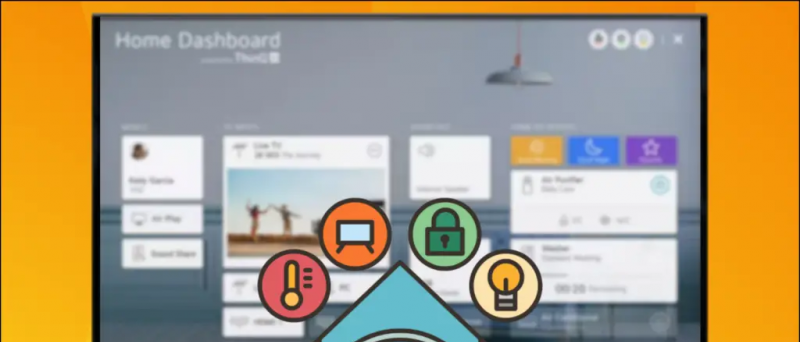




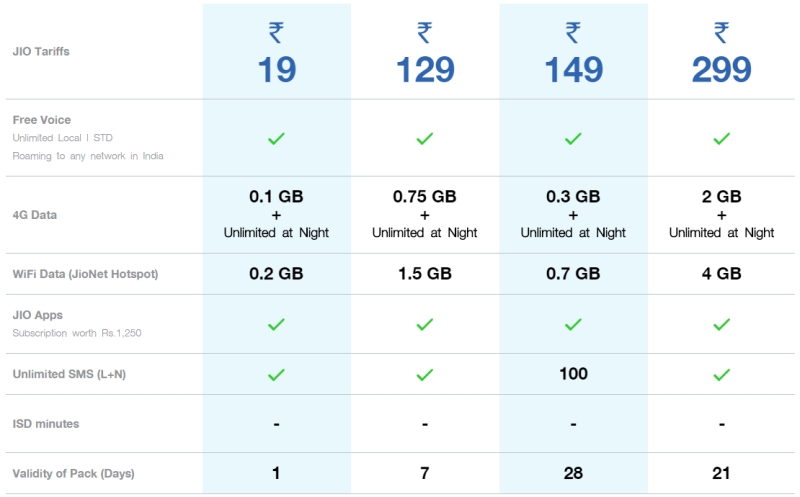

![[Kuidas] täielike rakenduste ja andmete varundamine Android-seadmes [JUURDEL NÕUTAKSE]](https://beepry.it/img/featured/31/take-complete-app.png)